Exceção de serviço do sistema Um dos erros do Windows BSOD , Junto com muitos outros bugs, como DPC Watchdog Violation, Bad Pool Head ou System Thread Exception Not Handled. A maioria Erros da tela azul da morte Muito irritante porque o seu computador irá reiniciar repentinamente, deixando tudo não salvo ao vento.
Imagine se você está criando um documento importante do PowerPoint para amanhã e está quase pronto. De repente, algo dá errado com o sistema e aparece Erro de tela azul da morte Exceção do serviço do sistema sabendo que o recurso de salvamento automático está desativado.
Tudo o que você fez até agora acabou porque você se esqueceu de salvar regularmente o documento a cada cinco minutos, conforme sugerido.
Então , Erro de tela azul da morte Irritante, não é?

Neste artigo, examinaremos um bug SYSTEM_SERVICE_EXCEPTION Por que isso está acontecendo e o que você pode Faça para consertar e como pará-lo novamente E também os métodos que você pode usar para solucionar problemas.
Acontece frequentemente Erro de tela azul da morte do Windows 10 , Mas também pode ser encontrado no Windows 7 e no Windows 8, 8.1. Como a maioria dos outros BSODs, muitas causas podem levar a um erro de exceção de serviço do sistema.
A prioridade é descobrir por que isso ocorre, então usaremos uma solução de solução de problemas adequada.
O que é um erro de exceção de serviço do sistema?
Ocorreu um erro SYSTEM_SERVICE_EXCEPTION Por vários motivos: erros de GUI, arquivos de sistema corrompidos e problemas de driver desatualizado ou corrompido, entre outros.
Porque existe uma gama de causas potenciais para SYSTEM_SERVICE_EXCEPTION Existem também várias maneiras de resolver o problema. Alguns podem corrigir erros de sistema do Windows, enquanto outros não.
O procedimento principal é atualizar os drivers e verificar se há erros no sistema de arquivos do Windows 10, mas você deve trabalhar na lista abaixo para que o erro SYSTEM_SERVICE_EXCEPTION desapareça para sempre.
Como corrigir um erro de exceção de serviço do sistema
1. Atualize o Windows 10
A primeira coisa que você precisa fazer é verificar Atualização do sistema Windows 10 Na íntegra. Arquivos de sistema desatualizados podem causar erros inesperados. Verificar se há uma atualização pendente é uma maneira rápida e fácil de descobrir se é isso que está causando o problema.
Pressione a tecla Windows + I para abrir o painel de configurações. Agora, vá para Atualização e segurança e verifique o Windows Update para obter atualizações pendentes. Se houver uma atualização, salve todos os arquivos importantes e toque em Reiniciar agora. Seu sistema irá reiniciar durante o processo.
2. Atualize os drivers do sistema
O Windows Update está funcionando em Atualize os drivers do sistema. Automatizar o processo significa que os drivers do sistema têm menos probabilidade de ficar para trás em relação à versão recomendada - mas isso não significa que alguns não irão superar as lacunas. Outras vezes, o Windows pode não estar usando a versão correta do driver.
Para verificar as últimas atualizações automáticas de driver, vá para Atualização e segurança -> Windows Update -> Exibir histórico de atualizações. As atualizações recentes do driver aparecem aqui. Agora, digite gerenciador de dispositivos na barra de pesquisa do menu Iniciar e selecione a melhor correspondência. Role a lista para baixo e verifique se há um código de erro. Se nada, é possível que o status dos seus drivers não seja a origem do problema.
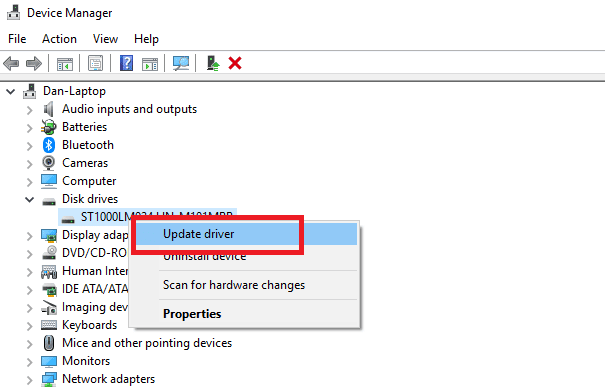
Se houver um ícone de "alerta" amarelo, abra a seção usando a seta suspensa, clique com o botão direito do mouse no driver que contém o alerta e selecione Atualizar software de driver. Selecione "Pesquisar automaticamente" por um software de driver atualizado para permitir que o Windows automatize o processo de atualização para você.
Caso contrário, você pode usar uma ferramenta de terceiros para atualizar todos os drivers do sistema simultaneamente. Verificar Lista de ferramentas gratuitas que você pode usar Para corrigir a maioria dos problemas do Windows. As duas primeiras opções - Driver Booster IOBit e Snappy Driver Installer - fazem exatamente isso.
3. Execute o CHKDSK
Em seguida, tente executar o Windows Check Disk no prompt de comando. CHKDSK ela Ferramenta do sistema Windows Ele verifica o sistema de arquivos e, com algumas configurações, corrige problemas durante a execução.
Digite CMD na barra de pesquisa do menu Iniciar, clique com o botão direito do mouse na melhor correspondência e selecione "Executar como administrador". (Alternativamente, pressione uma tecla Windows + X , Em seguida, selecione Prompt de comando (Admin) no menu.)
Em seguida, escreva chkdsk / r E pressione Enter. O comando fará a varredura em seu sistema em busca de erros e corrigirá quaisquer problemas ao longo do caminho.
4. Execute SFC
A verificação de arquivos do sistema é Outra ferramenta para Windows Ele verifica se há arquivos de sistema do Windows ausentes ou corrompidos. Soa como CHKDSK, certo? Bem, SFC está procurando Arquivos de sistema do Windows Especificamente, embora baseado CHKDSK Varreduras de unidade A coisa toda está procurando erros.
Mas antes de executar um pedido SFC , É melhor verificar se ele está totalmente funcional.
DISM Significa o serviço de publicação e gerenciamento de imagens. DISM é um utilitário integrado do Windows com uma ampla gama de funções. Nesse caso, o comando DISM Restorehealth garante que nossa próxima correção funcione corretamente. Você deve seguir os seguintes passos.
- Digite Prompt de comando (Admin) na barra de pesquisa do menu Iniciar, clique com o botão direito e selecione Executar como administrador para abrir um prompt de comando ADM.
- Digite o seguinte comando e pressione Enter: DISM / online / cleanup-image / restorehealth
- Aguarde a conclusão do comando. O processo pode levar até 20 minutos, dependendo da integridade do sistema. O processo parece estar inativo em alguns momentos, mas espere até que ele seja concluído.
- Quando o processo estiver concluído, escreva sfc / scannow E pressione Enter.
5. Instale o hotfix oficial do Windows
Há um hotfix do Windows para o erro SYSTEM_SERVICE_EXCEPTION. No entanto, o hotfix está relacionado a um código de parada especial que identifica um problema SYSTEM_SERVICE_EXCEPTION Específico. O símbolo de parada é 0x0000003B Está relacionado a dispositivos IEEE 1394 ; Em outras palavras, FireWire e versões semelhantes do padrão de interface.
Vamos para Página de Hotfix da Microsoft E selecione o link Download de Hotfix disponível. Siga as instruções que aparecem na tela (requer detalhes de e-mail para enviar o hotfix para você). Quando a correção chegar à sua conta de e-mail (e é imediata), use o link na parte inferior da página para baixar o arquivo.
Depois de baixado, clique duas vezes no arquivo. Extração automática de arquivo é sugerida C :/ Como local padrão. No entanto, gostaria de adicionar "hotfix" ao caminho do arquivo, (por exemplo, C: / hotfix) Para facilitar a localização do arquivo descompactado. Depois disso, vá para o arquivo extraído, clique com o botão direito e selecione "Executar como administrador" para concluir o processo.
6. Último recurso: Redefina o Windows 10
Se nada mais funcionar, você podeUsando a função "Reiniciar" do Windows 10 Para atualizar os arquivos do sistema. O Windows 10 Reset substitui os arquivos do sistema por um novo conjunto de arquivos e, teoricamente, remove os problemas remanescentes relacionados ao erro SYSTEM_SERVICE_EXCEPTION, mantendo a maioria dos arquivos importantes intactos.
Vamos para Configurações -> Atualização e segurança -> Recuperação , Em seguida, em Reinicializar este PC, selecione Começar. O sistema é reiniciado assim que você pressiona o botão, portanto, certifique-se de fazer backup de todos os arquivos importantes com antecedência. Seu sistema será reiniciado, então você pode selecionar manter os arquivos ou remover tudo.
Erro de exceção de serviço do sistema: corrigido e eliminado!
Uma dessas correções ou uma combinação delas resolverá o erro SYSTEM_SERVICE_EXCEPTION.
Caso contrário, existe outra solução curta que você pode tentar: trabalhe com o software instalado recentemente, desinstalando todos eles até que o problema seja resolvido. Alguns programas têm o hábito indesejado de causar a falha de um determinado processo do sistema.
Uma ferramenta útil para códigos de erro de tela azul é BlueScreenView da Nirsoft. Ajudá-lo a entender os códigos de erro melhor para que possa isolar os problemas mais rapidamente!







